Πώς να Μετατρέψετε τη Χειρόγραφη Γραφή σε Κείμενο με το Samsung Notes

Αν ψάχνετε μια αναζωογονητική εναλλακτική λύση στο παραδοσιακό πληκτρολόγιο οθόνης, το Samsung Galaxy S23 Ultra παρέχει μια εξαιρετική λύση. Με το
Με οποιοδήποτε σύστημα υπολογιστή, ένα από τα πράγματα που οι περισσότεροι θέλουν να κάνουν είναι να προσαρμόσουν τον υπολογιστή στα προσωπικά τους γούστα. Υπάρχουν πολλοί τρόποι για να το κάνετε αυτό, οι οποίοι θα διαφέρουν από άτομο σε άτομο. Μια κοινή επιλογή προσαρμογής είναι το φόντο της επιφάνειας εργασίας. Βλέπετε τακτικά την επιφάνεια εργασίας του υπολογιστή σας και έχοντας μια ωραία εικόνα εκεί μπορεί να σας βοηθήσει να φέρετε ένα χαμόγελο στο πρόσωπό σας. Μπορεί να θέλετε να χρησιμοποιήσετε κάτι που σας εμπνέει, σας θυμίζει υπέροχες διακοπές, δείχνει ένα όμορφο τοπίο ή παρουσιάζει τα αγαπημένα σας πρόσωπα.
Εάν χρησιμοποιείτε το Linux Mint ως λειτουργικό σας σύστημα, θα διαπιστώσετε ότι συνοδεύεται από προεγκατεστημένα πολλά φόντο επιφάνειας εργασίας. Μπορείτε να τα κοιτάξετε πατώντας το πλήκτρο Super και πληκτρολογώντας "Backgrounds".
Συμβουλή: Το Linux αναφέρεται στο κλειδί "Windows" ή στο κλειδί "Command" της Apple ως "Super" για λόγους εμπορικού σήματος. Από προεπιλογή, το κλειδί Windows ή Command θα ερμηνευτεί ως το υπερκλειδί.
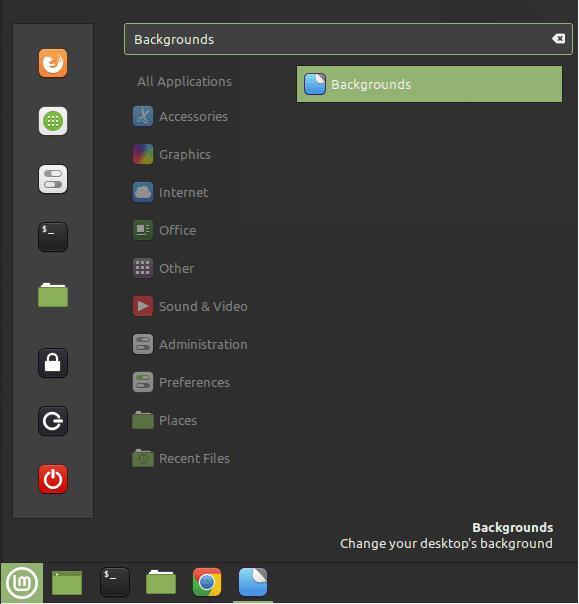
Πατήστε το πλήκτρο Super, πληκτρολογήστε "Backgrounds" και πατήστε enter.
Μόλις βρεθείτε στην οθόνη επιλογής φόντου, μπορείτε να επιλέξετε ανάμεσα σε οποιαδήποτε από τις προεγκατεστημένες εικόνες φόντου του Linux Mint. Υπάρχουν έντεκα επώνυμες επιλογές στην ενότητα "Linux Mint" και είκοσι δύο φωτογραφίες υψηλής ανάλυσης χωρίς επωνυμία στην ενότητα "Ulyana".
Για να χρησιμοποιήσετε τις δικές σας προσαρμοσμένες εικόνες φόντου, πρέπει να χρησιμοποιήσετε την ενότητα "Εικόνες" ή να εισαγάγετε έναν άλλο φάκελο. Το "Pictures" σάς επιτρέπει να περιηγηθείτε σε οποιεσδήποτε εικόνες βρίσκονται στον κατάλογο Εικόνες του χρήστη σας. Απλά πρέπει να κάνετε κλικ σε μια εικόνα για να την ορίσετε ως φόντο της επιφάνειας εργασίας σας.
Συμβουλή: Η ενότητα Εικόνες λαμβάνει εικόνες μόνο από τον κατάλογο Εικόνων. Δεν εμφανίζεται αναδρομικά σε κανέναν φάκελο στον κατάλογο Εικόνες σας.
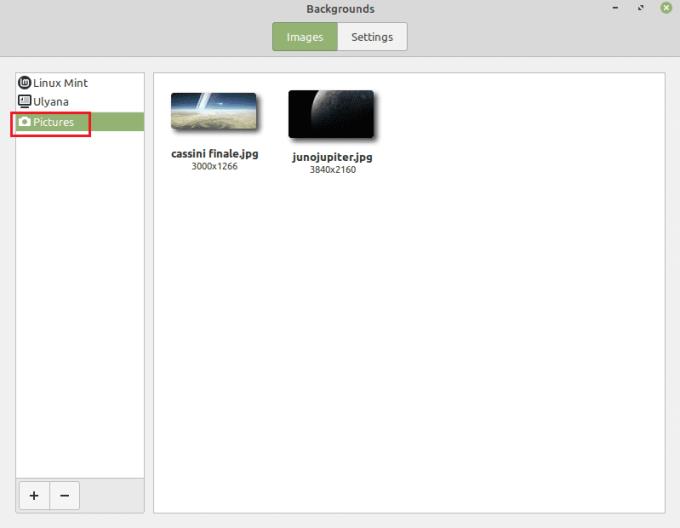
Επιλέξτε μια εικόνα που είναι αποθηκευμένη στον κατάλογο Εικόνες σας χρησιμοποιώντας την ενότητα "Εικόνες".
Εάν θέλετε να χρησιμοποιήσετε μια εικόνα σε έναν υποκατάλογο του φακέλου Εικόνες σας ή εάν θέλετε να χρησιμοποιήσετε μια εικόνα από άλλο φάκελο, θα πρέπει είτε να την αντιγράψετε στο φάκελο Εικόνες είτε να προσθέσετε έναν νέο φάκελο στη λίστα φακέλων. Για να προσθέσετε έναν φάκελο στη λίστα φακέλων, κάντε κλικ στο εικονίδιο "προσθήκη" στην κάτω αριστερή γωνία και, στη συνέχεια, περιηγηθείτε και επιλέξτε έναν φάκελο που θέλετε να εισαγάγετε. Αφού το κάνετε, θα μπορείτε να το επιλέξετε όπως οποιαδήποτε από τις άλλες ενότητες.
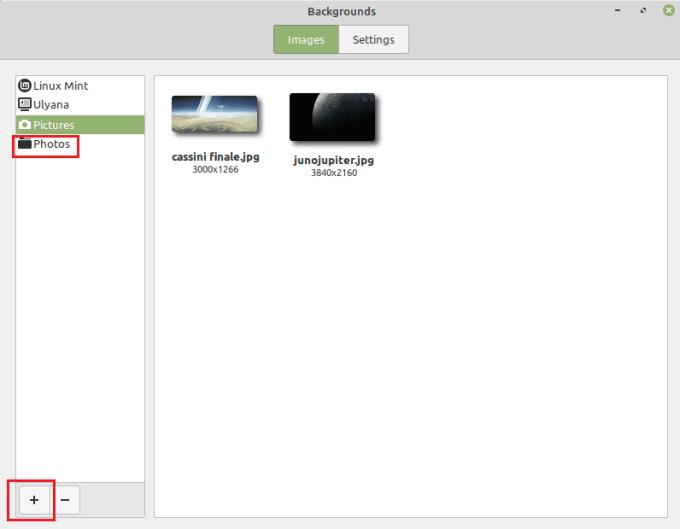
Εισαγάγετε έναν νέο φάκελο κάνοντας κλικ στο εικονίδιο συν στην κάτω αριστερή γωνία.
Αν ψάχνετε μια αναζωογονητική εναλλακτική λύση στο παραδοσιακό πληκτρολόγιο οθόνης, το Samsung Galaxy S23 Ultra παρέχει μια εξαιρετική λύση. Με το
Σε αυτό το οδηγό, σας δείχνουμε πώς να αλλάξετε την προεπιλεγμένη ρύθμιση ζουμ στο Adobe Reader.
Σας δείχνουμε πώς να αλλάξετε το χρώμα επισήμανσης για κείμενο και πεδία κειμένου στο Adobe Reader με αυτόν τον βήμα προς βήμα οδηγό.
Ανακαλύψτε πώς να διορθώσετε τον κωδικό σφάλματος OneDrive 0x8004de88 ώστε να επαναφέρετε την αποθήκευση στο cloud.
Μάθετε πώς να λύσετε ένα κοινό πρόβλημα όπου η οθόνη αναβοσβήνει στον φυλλομετρητή ιστού Google Chrome.
Μέχρι στιγμής, δεν είναι δυνατή η απενεργοποίηση ανώνυμων ερωτήσεων στα Live Events του Microsoft Teams. Ακόμη και οι εγγεγραμμένοι χρήστες μπορούν να υποβάλουν ανώνυμες ερωτήσεις.
Εάν το LastPass αποτυγχάνει να συνδεθεί στους διακομιστές του, καθαρίστε την τοπική προσωρινή μνήμη, ενημερώστε το διαχειριστή κωδικών πρόσβασης και απενεργοποιήστε τις επεκτάσεις του προγράμματος περιήγησης σας.
Αναρωτιέστε πώς να ενσωματώσετε το ChatGPT στο Microsoft Word; Αυτός ο οδηγός σας δείχνει ακριβώς πώς να το κάνετε με το πρόσθετο ChatGPT for Word σε 3 εύκολα βήματα.
Χρειάζεστε να προγραμματίσετε επαναλαμβανόμενες συναντήσεις στο MS Teams με τα ίδια μέλη της ομάδας; Μάθετε πώς να ρυθμίσετε μια επαναλαμβανόμενη συνάντηση στο Teams.
Βρείτε εδώ τις λεπτομερείς οδηγίες για το πώς να αλλάξετε το User Agent String στον περιηγητή Apple Safari για MacOS.






